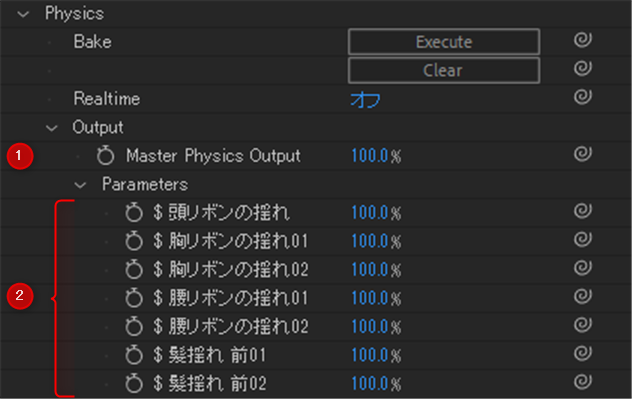物理演算
最終更新: 2021年6月10日
Cubismで設定した物理演算をAfterEffects上で再現します。
※使用するためには、Cubismモデルに物理演算設定ファイル[physics3.json]が付属している必要があります。
物理演算について
物理演算は「リアルタイム」と「アニメーションベイク」の2通りの方法で使用することができます。
リアルタイム
現在のアニメーションに対する物理演算結果を、リアルタイムに反映するモードです。
アニメーションを変更すると、物理演算は自動で再計算されて描画されます。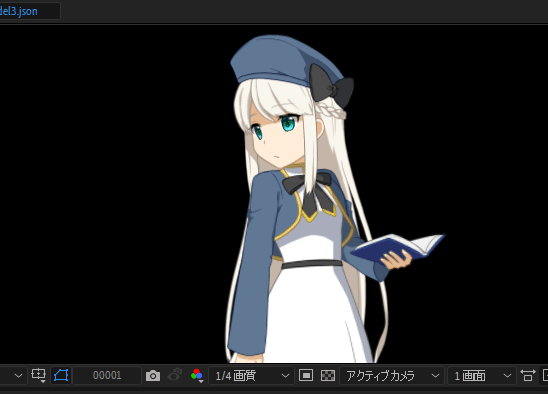
[Physics]→[Realtime]を[オン]にすると物理演算が有効になり、出力先パラメータに設定されているアニメーションは
描画に反映されなくなります。(UI上でグレーアウトされ入力できなくなります)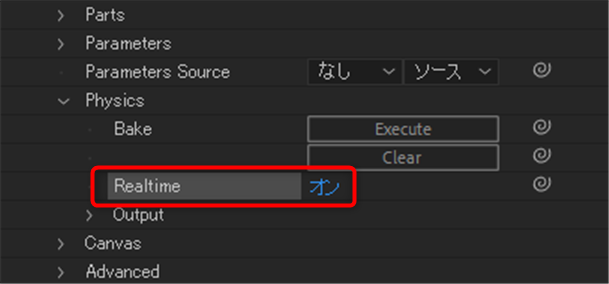
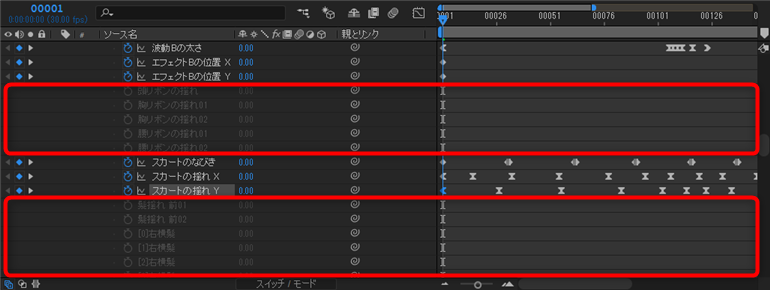
アニメーションベイク
現在のアニメーションに対する物理演算結果を、キーフレームに変換します。
物理演算結果を手動で調整したい場合に便利な機能です。
[Physics]→[Bake]→[Execute]ボタンをクリックします。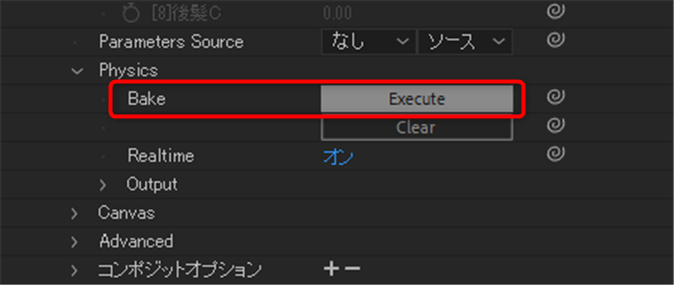
物理演算の出力先パラメータにシミュレーション結果をベイクします。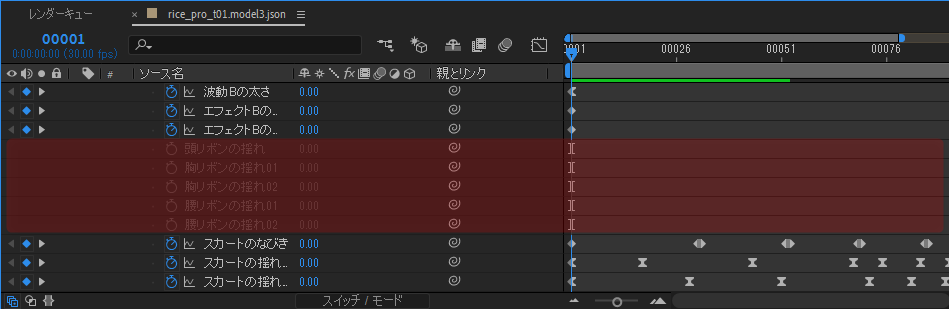
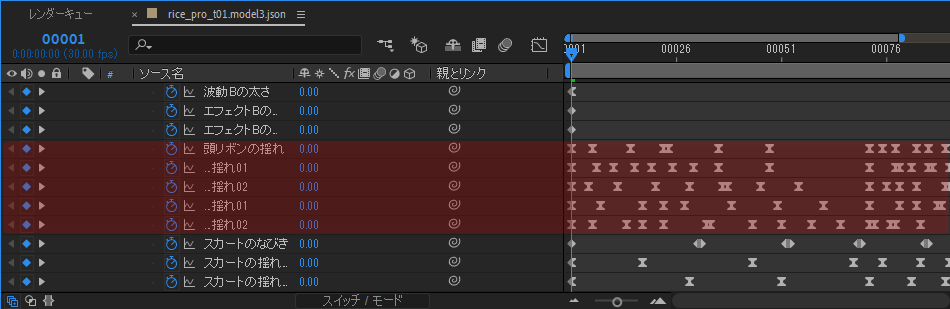
出力先パラメータにキーフレームが存在する場合は、削除を行ってからベイクします。
完了後にリアルタイムの物理演算は[オフ]に切り替わります。
[Physics]→[Bake]→[Clear]ボタンをクリックすると、物理演算の出力先パラメータのキーフレームを全て削除します。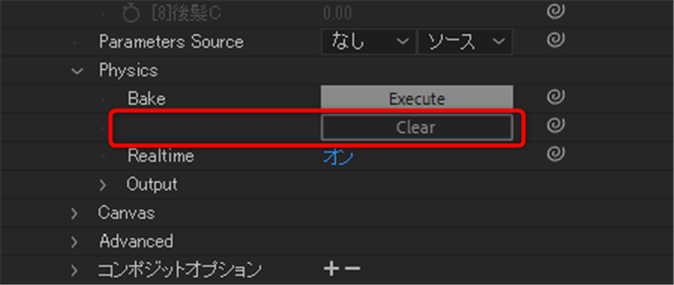
キーフレームの補間方法の設定
アニメーションベイク時のキーフレーム補間方法を設定します。
[Physics]→[Options]→[Bake Interpolation]にあるプルダウンメニューから以下の補間方法を選択できます。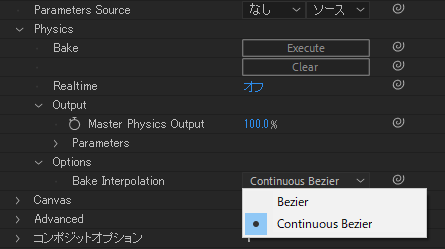
Bezier:
アニメーションベイク時のキーフレームの補間をベジェ(非連続)にします。激しく動く振動のような滑らかでない揺れなどに効果的です。
動きを正確に表現できますが、カーブの繋ぎ目に歪みが生じることがあります。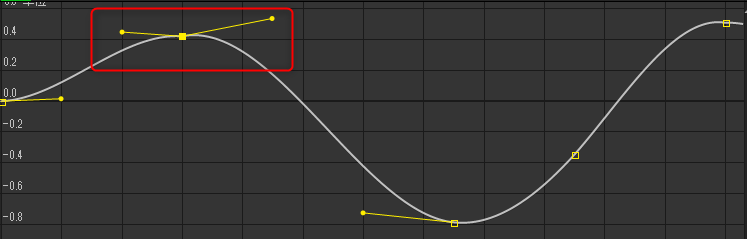
Continuous Bezier:
アニメーションベイク時のキーフレームの補間を連続ベジェにします。ゆっくり動く髪や服などの滑らかな揺れに効果的です。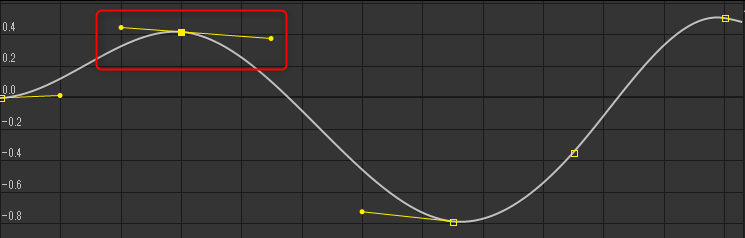
デフォルトは[Continuous Bezier]に設定されています。
物理演算結果の適用度の調整
物理演算結果の適用度は「全体」と「個別パラメータ」で調整することができます。
- 100%の場合、Cubism Editorで設定した物理演算結果がそのまま反映されます。
- 0%の場合、Cubism Editorで設定した物理演算結果が全く反映されなくなります。
(左)適用度20% (中央)適用度60% (右)適用度100%
(左)
適用後20% (中央)
適用度60% (右)
適用度100%

適用度([Output]の設定)はリアルタイムとアニメーションベイクの両方に反映されます。
ただ、[Output]の設定が常に0%になっているパラメータは、以下の内容が反映されます。
- リアルタイム有効時に、パラメータに直接設定されているアニメーションが反映されます。
- アニメーションベイクの対象から外れます。
①全体の適用度の調整
[Physics]→[Output]→[Master Physics Output]から全ての出力先パラメータの揺れを調整できます。
②個別パラメータの適用度の調整
[Physics]→[Parameters]から特定の出力先パラメータの揺れのみを調整できます。